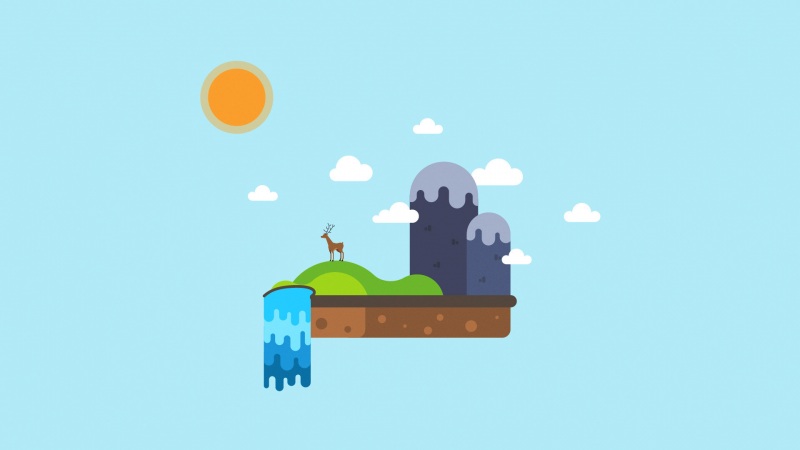第一次在 CSDN 写文章写的不是很详细请见谅。
本篇文章将详细带你从头搭建属于自己喜欢的个人博客。
目录
前言
Hexo 简介
Hexo 搭建教程
安装Git
安装Node.js
安装 Hexo
GitHub创建个人仓库
生成 SSH 添加到 github 仓库
将 hexo 部署到 github
更改主题
最后
前言
现在市面上有很多的博客网,如CSDN、博客园、简书等平台。都可以直接在上面,发布、编辑,文章。用户交互也非常好,写的文章更能直接在百度上直接搜索到。缺点是比较不自由,会受到各种因素的限制和无关紧要的广告。
通过购买域名和服务器来搭建一个这样的网站,不光说购买成本。定期的维护,就要耗费用户太多的精力和时间。
除此之外还有一种选择,就是本篇所讲到的通过GitHub Pages 搭建自己喜欢的hexo 主题博客。将主题推送到github pages 托管我们的博客,这样就可以放心写作了。Hexo 作为一个快捷简洁的博客框架,用它来搭建博客也是非常简单。
搭建完的效果RawSong
Hexo 简介
Hexo 最初由Tommy Chen于 年创建和维护。从那时起,它已帮助成千上万的人建立了他们梦想中的网站/博客。
Hexo 是一个快速、简单、强大的博客框架。你用Markdown(或其他标记语言)写帖子,Hexo 会在几秒钟内生成带有漂亮主题的静态文件。
非比寻常的快
使用Node.js给你带来难以置信的页面生成速度,每秒可构造数百个文件。
支持Markdown语法
支持所有为Github增添趣味而生的Mrkdown语法,你甚至可以在Hexo使用大部分的Octopress插件。
一令部署
只需使用一个指令即可将您的博客变更提交到Github Pages、Heroku或者其他个人网页。
丰富的插件
Hexo拥有强大的插件系统,你可以安装更多的Jade插件或者CoffeeScript插件
Hexo 搭建教程
「本篇文章搭建教程主要有6个部分,看完便可搭建自己喜欢的个人博客,后续将出如何设置个人域名」
安装Git
安装Node.js
安装Hexo
GitHub创建个人仓库
将hexo部署到GitHub
更改主题(fluid)
安装Git
Windows:下载并安装git。Mac:使用Homebrew、MacPorts或installer 安装。Linux(Ubuntu,Debian):sudo apt-get install git-coreLinux(Fedora、Red Hat、CentOS):sudo yum install git-core安装Node.js
Hexo是基于nodeJS编写的,所以需要安装一下nodeJs和里面的npm工具。
Node.js为大多数平台提供官方安装程序。
Windows:使用nvs(推荐)或nvm安装它。Mac:使用Homebrew或MacPorts安装。Linux(基于 DEB/RPM):使用NodeSource安装它。其他:通过各自的包管理器安装。请参阅Node.js 提供的指南。
安装完后,打开命令行,输入以下两行检查安装是否成功
node -vnpm -v
安装 Hexo
安装完所有要求后,您可以使用 npm 安装 Hexo:
npm install -g hexo-cli
高级安装和使用(详情请查阅网上教程)
高级用户可能更喜欢安装和使用hexo包。
npm 安装 hexo
「至此环境准备完成,开始使用 hexo 搭个人博客」
hexo init 文件夹名cd 文件夹名npm install
此时你可以在你创建的文件里看到很多文件夹和文本文档,现在不重要,你慢慢会在实践中明白。
node_modules: 依赖包public:存放生成的页面scaffolds:生成文章的一些模板source:用来存放你的文章themes:主题「_config.yml: 博客的配置文件」
接着输入以下指令进行本地启动查看,指令意思后面会讲
hexo cleahexo ghexo s
这三个命令非常重要,「hexo 部署到 github」github会讲到。
接着,在浏览器中输入localhost:4000就可以看到生成的博客页面了。
ctrl + c可以关掉服务。
GitHub创建个人仓库
1.首先,你先要有一个GitHub账户,去注册一个吧。
2.注册完登录后,在中看到一个New repository,新建仓库。
3.创建一个和你用户名相同的仓库,后面加.github.io,只有这样,将来要部署到GitHub page的时候,才会被识别,也就是xxxx.github.io,其中xxx就是你注册GitHub的用户名。我github用户名是 Toivojotain,所以我的叫 RawSong.github.io
生成 SSH 添加到 github 仓库
由于后续都是通过 SSH 进行仓库代码的快速部署,所以这一步很有必要,如果之前有在你的电脑本地进行过你的 github 仓库的 SSH 绑定,那此步可跳过。
「回到你的git bash中,输入以下」
git config --global user.name "yourname"git config --global user.email "youremail"
这里的yourname输入你的GitHub用户名,youremail输入你GitHub的邮箱。这样GitHub才能知道你是不是对应它的账户。
可以用以下两条,检查一下你有没有输对。
git config user.namegit config user.email
然后创建SSH,一路回车。
ssh-keygen -t rsa -C "youremail"
这个时候它会告诉你已经生成了.ssh的文件夹。在你的电脑中找到这个文件夹。
ssh,简单来讲,就是一个秘钥,其中,id_rsa 是你这台电脑的私人秘钥,不能给别人看的,id_rsa.pub 是公共秘钥,可以随便给别人看。把这个公钥放在 GitHub 上,这样当你链接 GitHub 自己的账户时,它就会根据公钥匹配你的私钥,当能够相互匹配时,才能够顺利的通过 git 上传你的文件到 GitHub 上。
而后在 github 的 setting 中,找到 SSH keys 的设置选项,点击 New SSH key 把你的 id_rsa.pub 里面的信息复制进去。
之后,在 gitbash 中输入以下指令,查看是否 SSH 是否已绑定成功。
ssh -T git@
将 hexo 部署到 github
这一步,我们就可以将 hexo 和 github 关联起来,也就是将 hexo 生成的文章部署到 github 上,打开站点配置文件_config.yml,翻到最后,进行如下修改即可,RawSong改为你的 github 账户用户名。
deploy:type: gitrepo: git@:RawSong/RawSong.github.io.gitbranch: master
修改完配置文件_config.yml并保存后,回到 gitbash
这个时候需要先安装deploy-git ,也就是部署的命令,这样你才能用命令部署到GitHub。
npm install hexo-deployer-git --save
然后进行部署。
hexo cleanhexo generatehexo deploy
hexo clean清除了你之前生成的东西。
hexo generate生成静态文章,可以用 hexo g 缩写
hexo deploy部署文章,可以用hexo d缩写
注意deploy时可能要你输入 username 和 password,但设置了 SSH 一般不用。
得到下图就说明部署成功了,过一会儿就可以在http://你的用户名.github.io这个网站看到你的博客了!!
更改主题
这里我以fluid主题作为示例
来到主题的github仓库,下载最新的压缩包
下载完后,将压缩包解压到你博客项目的themes文件夹下,并将解压出来文件夹更名为fluid。
然后打开根目录的_config.yml文件,拉到最下面找到 theme 属性,修改为fluid。
同时,找到文件上方的language属性,修改为zh-CN即可。
然后,输入以下三个指令进行重新部署,过一会儿即可看到主题发生改变。
hexo cleanhexo ghexo d
以上便是这篇文章的全部内容啦!!!
最后
出自RawSong